
Pagal numatytuosius nustatymus „Windows“ saugo jūsų asmeninius aplankuspvz., Dokumentai, Muzika, Paveikslėliai ir Vaizdo įrašai C: Vartotojai. Jei norite perkelti juos į antrinį diską, tarkime, jei turite SSD, kuriame negali būti visų jūsų failų, galite tai padaryti naudodami paprastą meniu parinktį.
Šie aplankai yra saugomi jūsų vartotojo aplanke (taigi, jei jūsų vartotojo abonemento vardas yra Simonas, juos rastumėte C: UsersSimon). Tu galėtų perkelkite šiuos aplankus, vilkdami juos į naujusvietą, tačiau tai gali sukelti kelios problemos, pvz., kai kurių programų klaidos. Naudodami „oficialų“ metodą, kurį aprašome žemiau, užtikriname, kad perkeliate tik tuos aplankus, kurie palaiko perkėlimą, ir kad „Windows“ visada žino, kur yra šie aplankai.
Prieš gilindamiesi į tai, čia yra tikslūs aplankai, apie kuriuos mes kalbame:
- Kontaktai
- Stalinis kompiuteris
- Dokumentai
- Siuntiniai
- Mėgstamiausi
- Nuorodos
- Muzika
- Paveikslėliai
- Išsaugoti žaidimai
- Paieškos
- Vaizdo įrašai
Jūsų vartotojo kataloge bus aplankaitu negali judėti tokiu keliu. Pvz., „AppData“ aplankas neturėtų būti perkeltas. Kai kurios programos ten taip pat gali kurti aplankus, ypač debesies saugojimo programas, tokias kaip „OneDrive“ ir „Dropbox“. Negalite perkelti tų, kurie naudojasi šiame įraše pateiktomis instrukcijomis. Vietoj to, turėsite vadovautis nurodytomis nurodytomis programomis - turime, pavyzdžiui, „OneDrive“ aplanko ir „Dropbox“ aplanko perkėlimo vadovą.
Perkeliami bet kurie asmeniniai aplankai tame sąrašetiksliai ta pati procedūra ir veikia visose „Windows“ versijose nuo „Vista“ iki „Windows 7“, įskaitant „Windows 7“, „8“ ir „10“. Pirmiausia turite uždaryti visas jūsų vykdomas programas, nes atviros programos gali trikdyti „ judėti.
Tada atidarykite „File Explorer“ langą ir eikite į šį aplanką (kur Vartotojo vardas yra jūsų vartotojo abonemento pavadinimas):
C:Usersusername
Tame aplanke turėtumėte pamatyti visus asmeninius aplankus, kuriuos minėjome.

Dešiniuoju pelės mygtuku spustelėkite aplanką, kurį norite perkelti, tada spustelėkite „Ypatybės“.
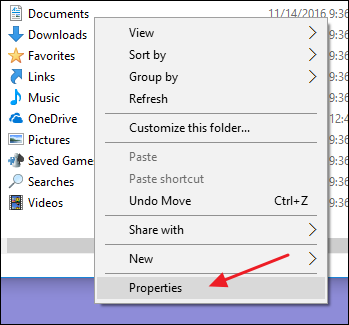
Aplanko ypatybių lange perjunkiteį skirtuką „Vieta“. Teksto laukelyje rodoma dabartinė aplanko vieta. Galite pasirinkti naują vietą įvesdami naują kelią tiesiai į teksto lauką arba spustelėdami mygtuką „Perkelti“ ir naršydami naują vietą, kad tokiu būdu užpildytumėte teksto lauką. Bet kuriuo atveju, kai bus rodoma nauja vieta, spustelėkite „Gerai“.
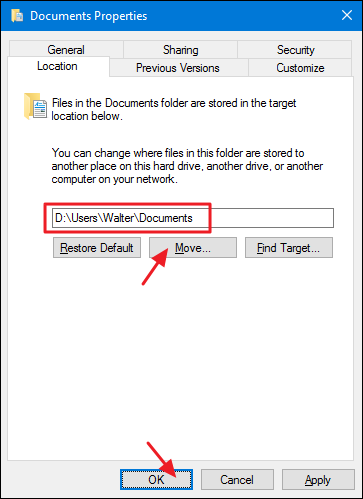
Atsidaro patvirtinimo langas „Perkelti aplanką“Kitas yra pakankamai blogai suformuluotas, kad gali painioti. Spustelėkite „Taip“, jei norite sukurti naują vietą, kad „Windows“ pradėtų ją naudoti ir perkeltų visus failus iš senosios vietos. Spustelėkite „Ne“, jei norite tiesiog sukurti aplanką ir leisti „Windows“ pradėti jį naudoti, bet nenorite perkelti dabartinių failų dėl tam tikrų priežasčių. Spustelėkite „Atšaukti“, kad sustabdytumėte viską ir iš viso nesukurtumėte naujo aplanko vietos. Labai rekomenduojame pasirinkti „Taip“, kad nepadarytumėte failų dviejose vietose.

Dabar aplanką turėtumėte pamatyti naujoje vietoje. Dabar „Windows“ ir visos jūsų programos laikys, kad oficiali to asmeninio aplanko vieta. Pakartokite šį procesą kitiems aplankams, kuriuos norite perkelti. Jei jums kada nors reikės jį perkelti atgal, galite grįžti į aplanko ypatybių lango skirtuką „Vieta“ ir pasirinkti naują vietą arba tiesiog spustelėti mygtuką „Atkurti numatytąjį nustatymą“.








